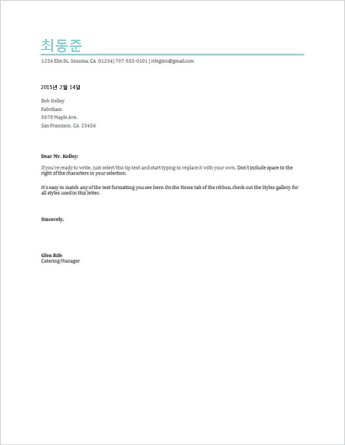온라인에서 다음과 같은 편지를 빠르고 쉽게 작성할 수 있습니다.
편지 서식 파일 중 하나를 선택하고웹용 Word에서 를 열어 원하는 서식 파일을 만듭니다.
팁: 이미 웹용 Word 파일 서식 파일로 > 다음 템플릿 이미지 아래에서 Office.com을 클릭합니다.
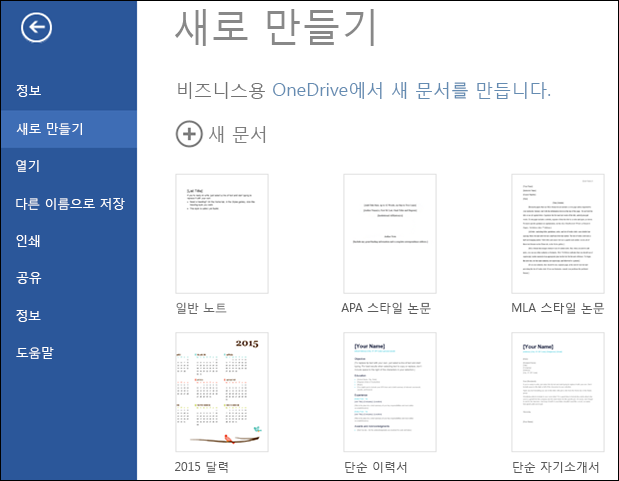
편지에서 작업할 때 이름을 바꿀 수도 있습니다.
편지 보내기
완료되면 인쇄하거나 전자적으로 보내야 합니다. 문자가 여전히 열려 있는 경우 이 작업을 웹용 Word. 자동으로 저장되므로 저장할 필요는 없습니다.
인쇄
인쇄하려면 Ctrl+P를 누르고 인쇄 대화 상자가 나타날 때까지 기다립니다.
참고: 인쇄 대화 상자가 나타나지 않는 경우 PDF 버전의 편지를 열 수 있는 링크를 클릭합니다. 여기에서 PDF 프로그램의 인쇄 명령을 사용합니다.
편지에 대한 링크 보내기
전자 버전 편지의 링크를 보려면 다음을 수행합니다.
-
화면 위쪽에서 공유를 클릭합니다.
-
공유에서 링크 만들기를 클릭합니다.
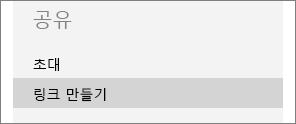
-
옵션 선택에서 보기 전용을 클릭합니다.
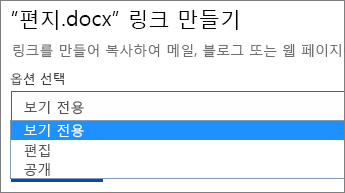
-
링크 만들기를 클릭합니다.
-
웹 주소를 클릭하여 선택한 다음 전자 메일, 메시지 또는 게시물에 복사하여 붙여 넣습니다.